Na Ubuntu 18.04 a novější verze, existuje nový způsob, jak nastavit IP adresu, tj. Netplan . Tento tutoriál popisuje, jak nastavit IP adresu z příkazového řádku v Ubuntu Linux pomocí Netplan utility.
Nastavte IP adresu pomocí Netplan na Ubuntu
Netplan je nový způsob, jak nastavit IP adresu na novějších verzích Ubuntu (Ubuntu 18.04 a později.) S netplan , konfigurace sítě jsou konsolidovány a uloženy pod /etc/netplan s .yaml rozšíření.
Nejprve spusťte níže uvedený příkaz a změňte jej na netplan a poté vypište obsah adresáře netplan následovně.
$ sudo cd /etc/netplan $ ls
Měli byste vidět výchozí konfigurační soubor Netplan. Můj se jmenuje 01-network-manager-all.yaml na mém Ubuntu 20.04 stroj. Ten váš se může jmenovat trochu jinak, v závislosti na vaší verzi Ubuntu.

Je vhodné vytvořit zálohu výchozího konfiguračního souboru netplan následovně.
$ sudo cp 01-network-manager-all.yaml 01-network-manager-all.yaml.bk
Dále spusťte níže uvedený příkaz a potvrďte název síťového rozhraní, pro které chcete nastavit IP adresu.
$ ip addr sh
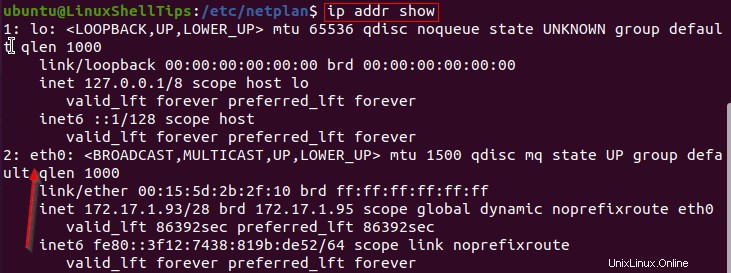
V tomto příkladu pracuji se síťovým rozhraním eth0 .
Konfigurace IP adresy v Ubuntu
Nyní otevřete výchozí Netplan konfigurační soubor pro úpravy pomocí příkazu níže.
$ sudo nano 01-network-manager-all.yaml
Budete muset provést změny v souboru, aby vypadal podobně jako na obrázku níže. V mém případě jsou nové přírůstky označeny červeným okrajem.
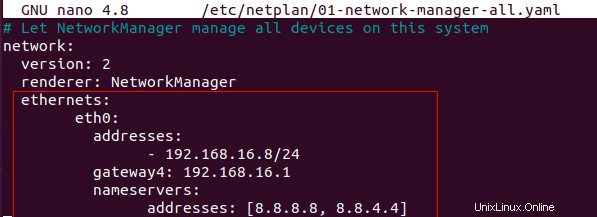
Poznámka :Při práci s YAML je důležité správné odsazení konfigurace. V mém příkladu výše nemusíte používat přesně stejné mezery. Můžete se rozhodnout použít pevný počet mezer pro každou úroveň odsazení.
Uložte a zavřete konfigurační soubor.
Dále spusťte následující příkaz a zkontrolujte syntaktické chyby v Netplan konfigurace.
$ sudo netplan try
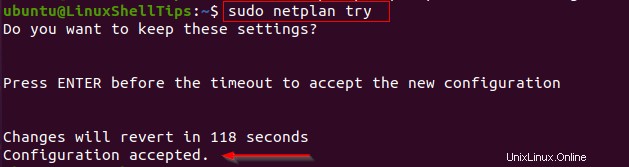
Po zobrazení výzvy potvrďte konfiguraci stisknutím klávesy Enter. Pokud je konfigurace přijata, jste v kurzu. V opačném případě zkontrolujte konfiguraci a otestujte ji znovu.
Použít Netplan a ověřit IP adresu
Nakonec použijte svůj Netplan konfigurace pomocí příkazu níže.
$ sudo netplan apply
Nyní můžete ověřit svá aktualizovaná nastavení sítě následovně.
$ ip addr show eth0
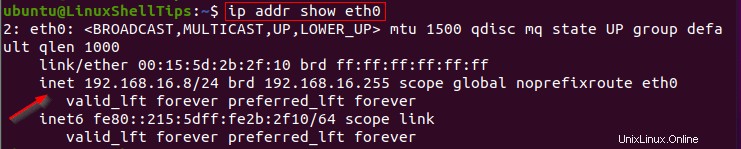
Závěr
V tomto tutoriálu jsme popsali kroky k nastavení IP adresy na Ubuntu pomocí nástroje Netplan. Doufáme, že to pro vás bude velmi užitečné.